Jak konwertować pliki SVG do formatu JPG: 4 najlepsze przewodniki online/offline
Najlżejsze i najbardziej skalowalne wizualizacje to pliki SVG, które ostatnio tworzono dla popularnych formatów plików graficznych. Jednym z najwcześniejszych formatów plików jest JPG, który opiera się na pikselach i nie ma kanału alfa zapewniającego przezroczystość. Jednak w dzisiejszym, długoterminowym świecie technologii wiele platform i aplikacji obsługuje wyłącznie pliki PNG, a wiele z nich obecnie nawet nie współpracuje z grafiką wektorową. Pracując nad projektami SVG, projektanci graficzni często muszą eksportować swoje prace jako pliki JPG lub inne popularne typy plików obrazów bitmapowych. Przeczytaj do końca, aby dowiedzieć się, jak dokonać konwersji SVG do JPG, dostępne online i offline.

ZAWARTOŚĆ STRONY
Część 1. Najlepszy sposób na bezpłatną konwersję SVG na JPG online
Szukasz sposobu na konwersję SVG do JPG? Pozwólcie, że przedstawię to fantastyczne narzędzie internetowe, które działa z dowolnym systemem operacyjnym o nazwie Vidmore Darmowy konwerter obrazów online. Za pomocą tego bezpłatnego konwertera obrazów możesz z łatwością zmieniać swoje zdjęcia na wiele powszechnie używanych formatów graficznych, w tym JPG, PNG i GIF. Nie jest ograniczony żadnym formatem obrazu, w przeciwieństwie do innych konwerterów formatów obrazu, dzięki czemu można edytować dowolny rodzaj obrazu, w tym JPG, JPEG i SVG. Konwersja zdjęć do wybranego formatu zajmuje tylko kilka sekund, bez konieczności posiadania specjalistycznej wiedzy czy doświadczenia. Nie będzie żadnych zauważalnych różnic pomiędzy przekonwertowanym plikiem a oryginałem. Dzięki swoim potężnym algorytmom Vidmore Free Image Converter Online może nawet zmieniać formaty obrazów partiami. Po zakończeniu konwersji wystarczy pobrać nowo wygenerowane pliki obrazów. Oto proste kroki, aby wyeksportować SVG do JPG za pomocą tego narzędzia:
Krok 1. Wejdź na stronę internetową Vidmore Darmowy konwerter obrazów online. Kliknij znak plus, aby dodać obrazy, lub po prostu przeciągnij zdjęcie, które chcesz przekonwertować.
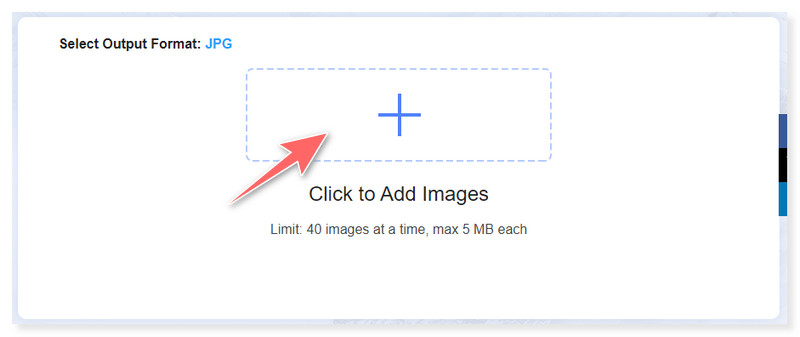
Krok 2. Ustaw format wyjściowy na JPG (istnieje również opcja konwersji zdjęcia do formatu PNG i GIF). Wszystkie pliki przesłane na tę stronę są bezpieczne i nikt poza Tobą nie może uzyskać do nich dostępu.
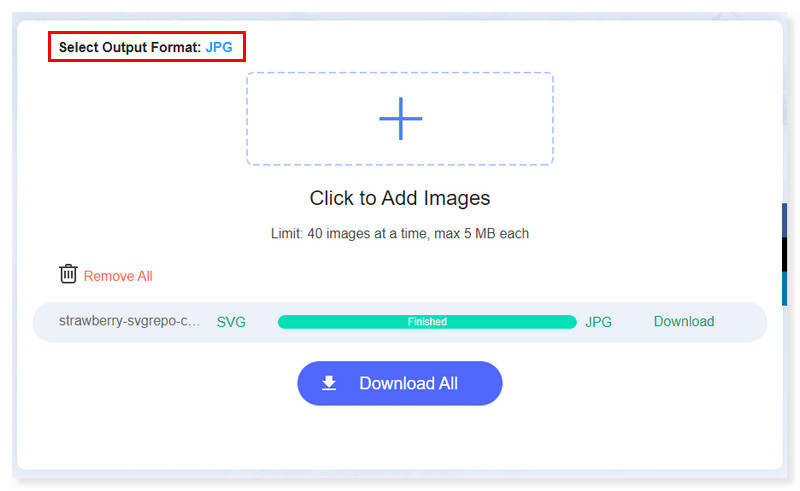
Krok 3. Możesz także wykonać konwersję wsadową swoich obrazów na raz. Jeśli chcesz usunąć obrazy, możesz usunąć je wszystkie, klikając opcję Usuń wszystko.
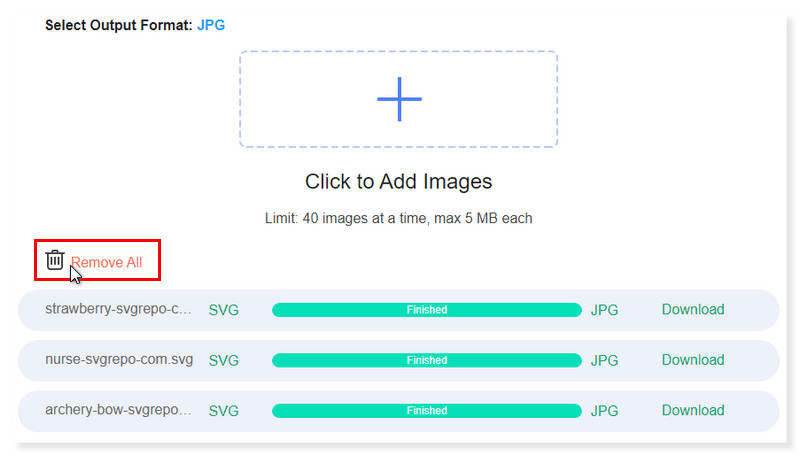
Krok 4. Po zakończeniu możesz zapisać wszystkie obrazy, zaznaczając przycisk Pobierz wszystko lub pobierając każdy z nich ręcznie. W ten sposób w kilku krokach przekonwertujesz obrazy SVG na obrazy o wysokiej rozdzielczości w formacie JPG.
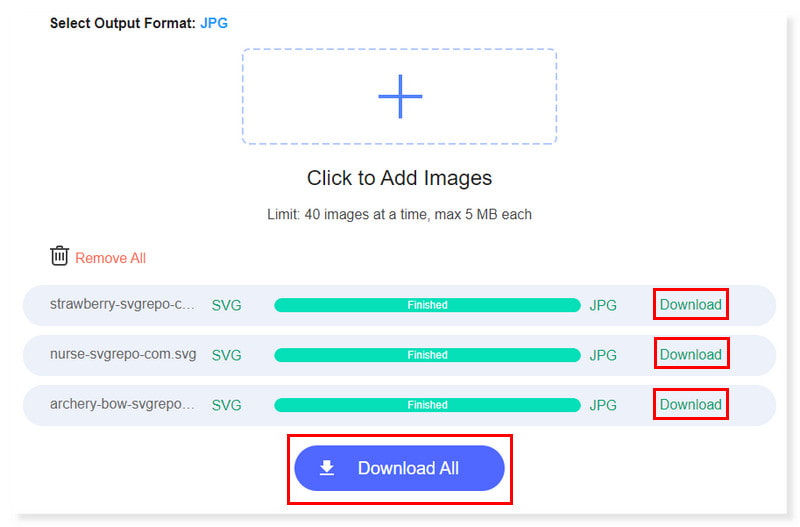
Część 2. Zmień SVG na JPG na komputerach Mac i Windows
Z łatwością zamień SVG na JPG i inną konwersję formatu. Nie wszystkie aplikacje mogą otwierać pliki SVG. Dlatego niektórzy użytkownicy mogą chcieć przekonwertować swoje pliki SVG na JPG lub inny format obsługiwany przez ich oprogramowanie lub wykorzystać je do innych celów. Pozwól nam pomóc Ci w łatwiejszej realizacji Twojego projektu w trybie offline. W tym samouczku dowiesz się, jak przekonwertować pliki SVG na JPG na komputerach Mac i Windows:
Zamień SVG na JPG za pomocą konwertera obrazów Pixillion
Wymagania systemowe:
Okna: 10, 7, 8, 8.1, & 11
System operacyjny Mac: 10,5 lub więcej
Najlepszy dla: Użytkownicy z ograniczonym doświadczeniem w edycji zdjęć, którzy potrzebują wszechstronnego konwertera, który może współpracować z różnymi formatami obrazów.
Dzięki prostej metodzie jednego kliknięcia Pixillion idealnie nadaje się do konwertowania plików graficznych i zdjęć cyfrowych w celu udostępniania w Internecie, wysyłania e-maili do znajomych lub prezentacji na smartfonie. Dodatkowo jest to najlepsze rozwiązanie w przypadku konwersji wsadowej, która umożliwia konwersję lub kompresję tysięcy zdjęć jednocześnie. Podczas konwersji między formatami wektorowymi może zachować grafikę wektorową. Co więcej, korzystając z menu wyświetlanego prawym przyciskiem myszy, możesz konwertować zdjęcia, dodawać znaki wodne i napisy tekstowe oraz zmieniać ich rozmiar. Jednak na pierwszy rzut oka jego interfejs może wydawać się bardziej skomplikowany. Niektórzy użytkownicy mogą uznać tę złożoność za przydatną, jeśli potrzebują elastycznego konwertera, który może współpracować z różnymi formatami obrazów. Jednak przyzwyczajenie się do tego może zająć trochę czasu osobom szukającym prostej konwersji SVG na JPG. Oto przewodnik, jak zmienić SVG na JPG za pomocą tego narzędzia:
Krok 1. Pobierz i zainstaluj Pixillion Image Converter na swoim komputerze. Dodaj pliki SVG, klikając środkową część głównego interfejsu lub przeciągając tam pliki.
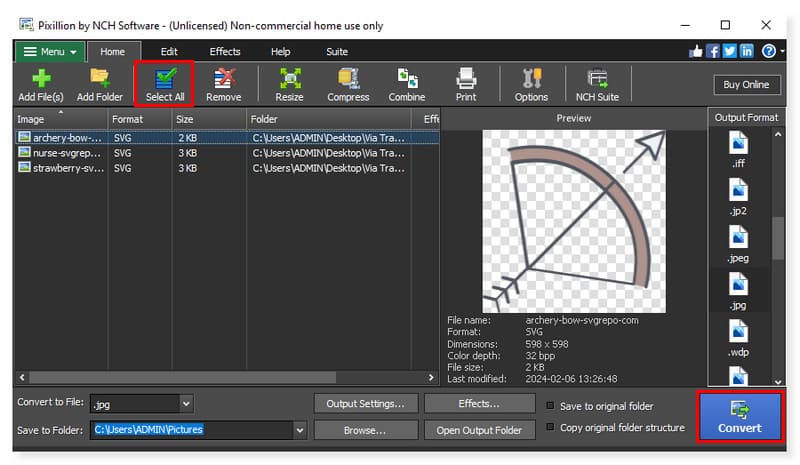
Krok 2. Możesz edytować format wyjściowy obrazu, klikając menu rozwijane obok opcji Konwertuj na plik poniżej. Możesz także po prostu wybrać Format wyjściowy w opcjach po prawej stronie.
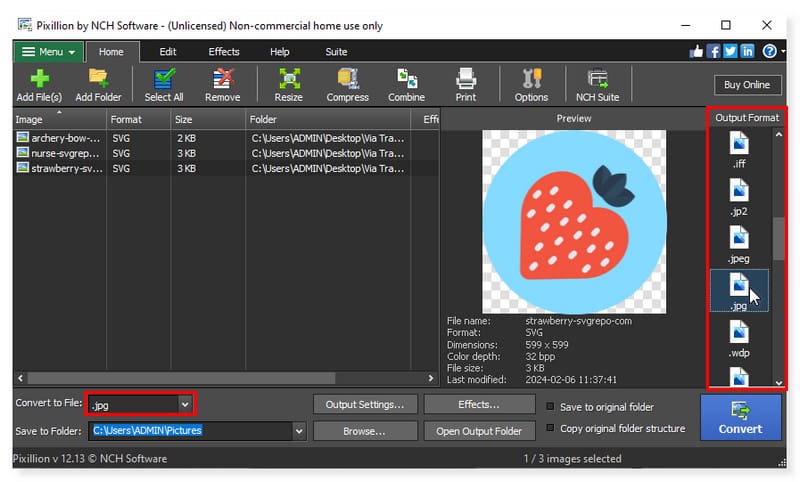
Krok 3. Możesz wybrać każdy plik, który chcesz przekonwertować lub wybrać je wszystkie na raz do konwersji, klikając przycisk Zaznacz wszystko. Następnie możesz teraz konwertować obrazy, klikając przycisk Konwertuj. W ten sposób możesz bez problemu używać tego konwertera SVG na JPG.
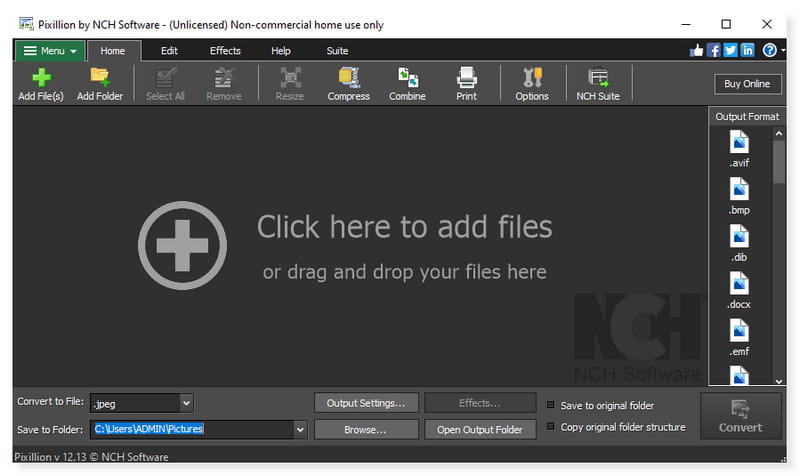
Wsadowa konwersja SVG na JPG za pomocą XnConvert
Wymagania systemowe:
Okna: 7/8/10/11
System operacyjny Mac: 10.13+ (Intel lub ARM)
Najlepszy dla: Użytkownicy poszukujący konwertera obrazów wsadowych i zmiany rozmiaru, który umożliwia zastosowanie zmian w kilku obrazach jednocześnie za pomocą jednego kliknięcia myszą.
Wieloplatformowy konwerter obrazów wsadowych, który jest szybki, mocny i darmowy, nazywa się XnConvert. Umożliwia automatyczną edycję kolekcji zdjęć. Możesz zastosować ponad 80 akcji (takich jak zmiana rozmiaru, kadrowanie, zmiana kolorów, filtrowanie itp.) i bez wysiłku obracać, konwertować i kompresować swoje zdjęcia. Obsługiwane są następujące popularne formaty zdjęć i grafik: aparat RAW, HEIC, PDF, DNG, CR2, JPEG, TIFF, PNG, GIF, WebP, PSD, JPEG2000, JPEG-XL, OpenEXR. Twoje ustawienia wstępne nadają się do wielokrotnego użytku i można je zapisać do wykorzystania w przyszłych konwersjach obrazów wsadowych. Jednakże interfejs użytkownika może być dla Ciebie zbyt skomplikowany, jeśli chcesz tylko szybko przekonwertować plik SVG na JPG. Z drugiej strony, jeśli zajdzie taka potrzeba, możesz dostosować interfejs użytkownika i skorzystać z innych zaawansowanych funkcji. Oto kroki, jak zmienić plik SVG na JPG za pomocą tego narzędzia offline:
Krok 1. Pobierz i zainstaluj oprogramowanie XnConvert na swoim komputerze. Otwórz plik SVG, który chcesz przekonwertować, klikając przycisk Dodaj pliki. Możesz także dodać cały folder do konwersji wsadowej.
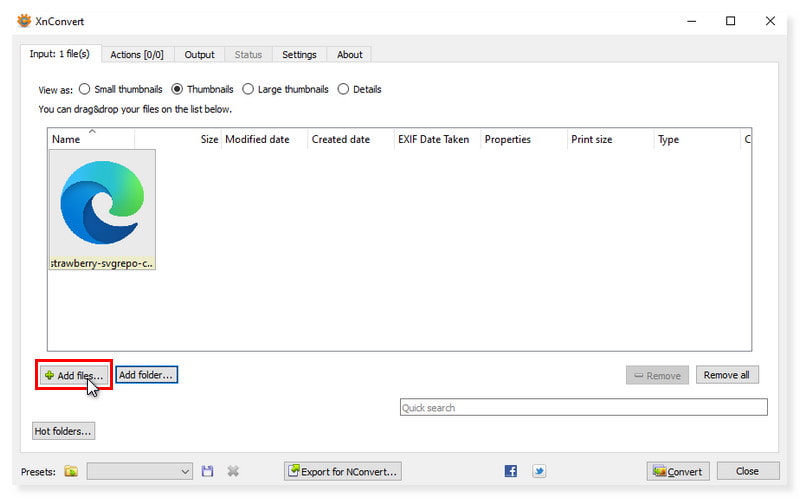
Krok 2. Po przesłaniu wszystkich plików SVG kliknij kartę Wyjście. W sekcji Format wybierz JPG - JPEG/JFIF jako format wyjściowy.
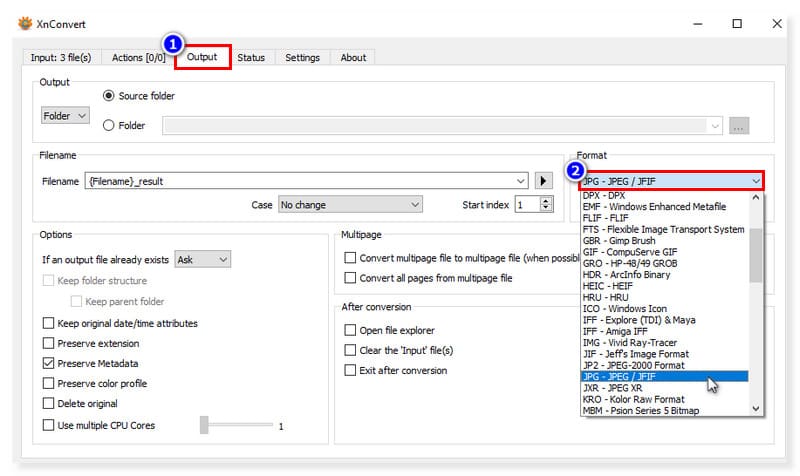
Krok 3. Po zakończeniu kliknij przycisk Konwertuj, aby zmienić plik SVG na JPG. I to wszystko! W ten sposób konwertujesz SVG na JPG w systemie Windows za pomocą Pixillion. Kliknij tutaj, aby dowiedzieć się, jak to zrobić skompresuj SVG akta.
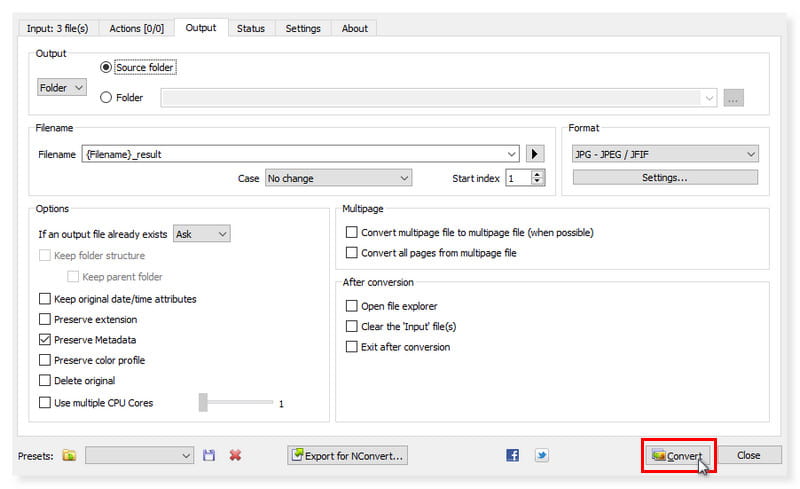
Użyj GIMP-a, aby wyeksportować SVG do JPG
Wymagania systemowe:
Okna: 7/8/10/11
System operacyjny Mac: 10.12 Sierra lub nowsza
Najlepszy dla: Profesjonalni edytorzy zdjęć, którzy szukają najlepszej alternatywy dla Adobe Photoshop, wyposażonej w niezawodne funkcje i bezpłatnej.
Wieloplatformowy edytor obrazów kompatybilny z systemami macOS i Windows oraz innymi systemami operacyjnymi nazywa się GIMP (GNU Image Manipulation Program). Jest to oprogramowanie typu open source, które możesz swobodnie modyfikować i dzielić się swoimi modyfikacjami z innymi.
Niezależnie od tego, jaki zawód wykonujesz — projektowanie graficzne, fotografia, ilustracja czy nauka — GIMP oferuje zaawansowane narzędzia ułatwiające realizację Twojej pracy. Dzięki GIMP możesz jeszcze bardziej zwiększyć swoją produktywność dzięki licznym możliwościom dostosowywania i wtyczkom innych firm. I możesz usuń znaki wodne z obrazów w GIMP-ie. Z drugiej strony krzywa uczenia się GIMP-a jest stroma, szczególnie dla użytkowników, którzy nigdy wcześniej nie korzystali z oprogramowania do edycji zdjęć. Zapoznanie się z interfejsem i nauczenie się korzystania z różnych narzędzi i funkcji może zająć trochę czasu. Jeśli jednak nie będzie Ci to przeszkadzać, oto kroki, jak przekonwertować SVG na JPG za pomocą tego narzędzia:
Krok 1. Pobierz i zainstaluj oprogramowanie GIMP na swoim urządzeniu Mac. Przejdź do Plik> Otwórz, a uruchomi się folder lokalny na twoim komputerze. Zaznacz pliki SVG, które chcesz przekonwertować.
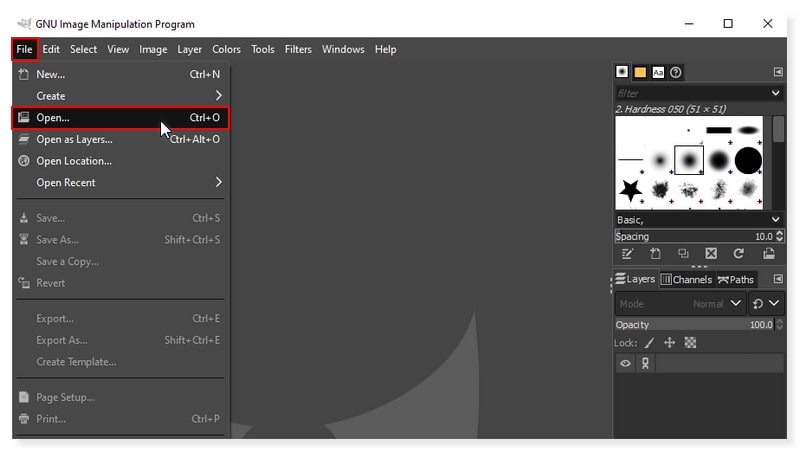
Krok 2. Gdy obraz znajdzie się w głównym interfejsie, kliknij ponownie kartę Plik. Wybierz opcję Eksportuj jako z menu rozwijanego, a pojawi się kolejny folder. W wybranym typie pliku wybierz obraz JPEG.
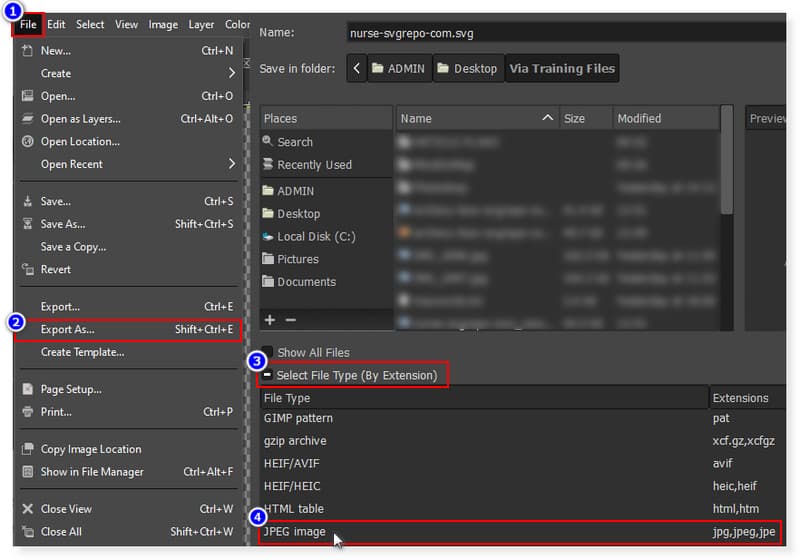
Krok 3. Po ustawieniu formatu wyjściowego na JPG zapisz obraz, klikając przycisk Eksportuj. W ten sposób eksportujesz .svg do .jpg za pomocą GIMP-a. Oto narzędzia, które powinieneś wypróbować w przypadku konwersji SVG na JPG.
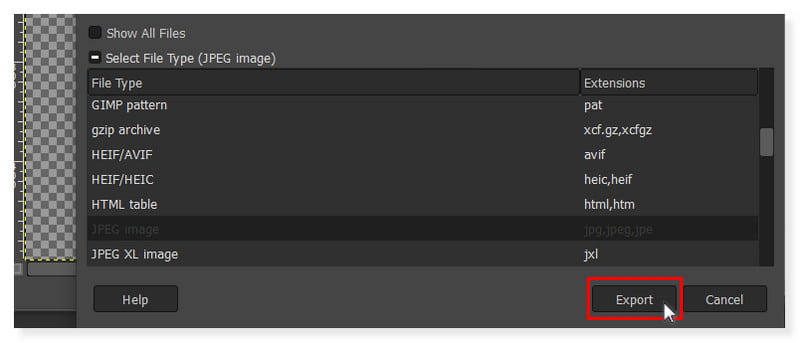
Część 3. Często zadawane pytania dotyczące konwertowania pliku SVG na JPG
Jak otworzyć plik SVG jako obraz?
Każda współczesna przeglądarka internetowa obsługująca XML, tekstowy język znaczników powiązany z HTML, może wyświetlać pliki SVG. Obraz powinien otworzyć się w nowej karcie, jeśli po prostu przeciągniesz plik SVG do przeglądarki takiej jak Microsoft Edge, Firefox, Chrome lub Safari.
Czy plik SVG jest plikiem wektorowym?
Standardowy typ pliku graficznego używany do renderowania dwuwymiarowych obrazów w Internecie nazywany jest plikiem SVG, skrótem od skalowalnego pliku grafiki wektorowej. Optymalizacja wyszukiwarek jest utrzymywana przy jednoczesnym tworzeniu ostrej grafiki dzięki plikom SVG, które przechowują obrazy jako wektory.
Która jakość jest lepsza: JPEG, PNG czy SVG?
Zarówno SVG, jak i EPS są formatami plików wektorowych. Fotografie są trudne do odtworzenia w plikach wektorowych, nawet jeśli świetnie nadają się do tworzenia ostrych grafik, szkiców i projektów dowolnej wielkości. Zdjęcia działają lepiej w przypadku plików rastrowych, takich jak JPEG, GIF, TIFF i PNG. PNG to najlepsza opcja, jeśli chcesz zachować przezroczystość, używać szczegółowych ikon lub używać zdjęć wysokiej jakości. SVG można skalować do DOWOLNEGO rozmiaru, dzięki czemu idealnie nadaje się do obrazów o wysokiej jakości.
Wniosek
Jeśli szukasz SVG do JPG konwerter, do którego można uzyskać dostęp online Vidmore Darmowy konwerter obrazów online to narzędzie dla Ciebie. Możesz skorzystać z dowolnej dostępnej przeglądarki internetowej, aby uzyskać dostęp do tej bezpłatnej usługi konwertowania plików zdjęć bez konieczności rejestracji. Dodatkowo możesz korzystać z tego bezpłatnego konwertera obrazów online, nie martwiąc się o kradzież danych lub ujawnienie prywatności. To narzędzie nie będzie gromadzić ani wykorzystywać danych; obraz przesyłany do tej witryny jest dostarczany za pośrednictwem bezpiecznego połączenia. Przekonwertowane zdjęcia zostaną utracone po kilku godzinach i nikt nie będzie miał do nich dostępu. Nie jest wymagana rejestracja ani e-mail. Wszystko jest naprawdę bezpieczne! W tym momencie konwersja SVG na JPG jest już łatwa.


